こんにちは!管理人です。
Androidにはソフトウェア開発者が密かにイースターエッグを仕込んでいます。
Androidの新バージョンが出る度にイースターエッグを楽しみにされている方も多いのではないでしょうか。管理人もその1人です。
Android 12ではウィジェットにカラーパレットを追加できる隠し機能があります。
この記事ではAndroid 12のイースターエッグの起動方法と起動後の操作方法について記載します。
Android 12 イースターエッグの起動方法
Android 12のイースターエッグを起動するには以下の手順で操作をします。
設定アプリ > デバイス情報 > Android バージョン > Android バージョン 12の箇所を3回連続でタップします。
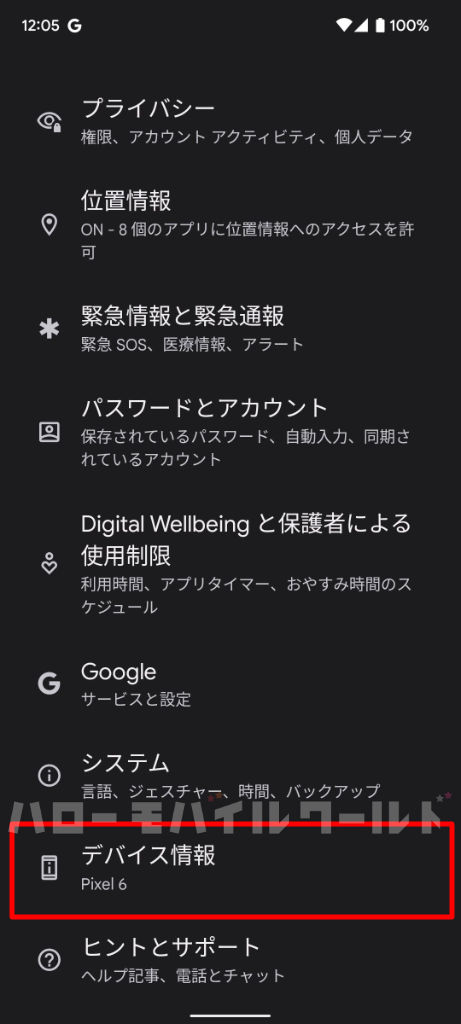
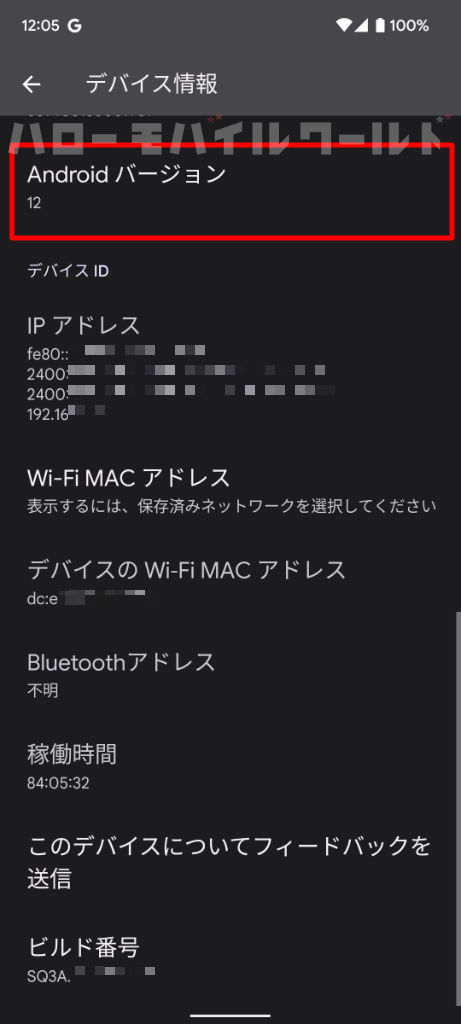
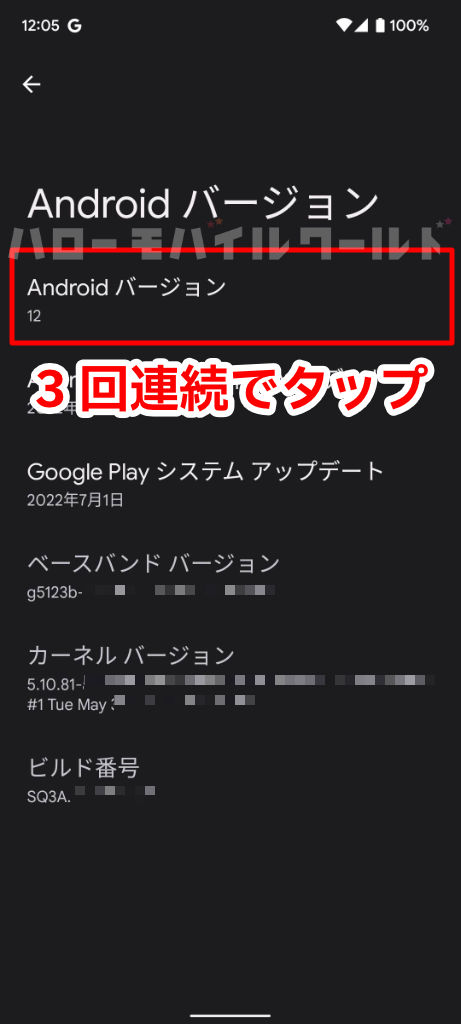
するとアナログ時計が表示されます。
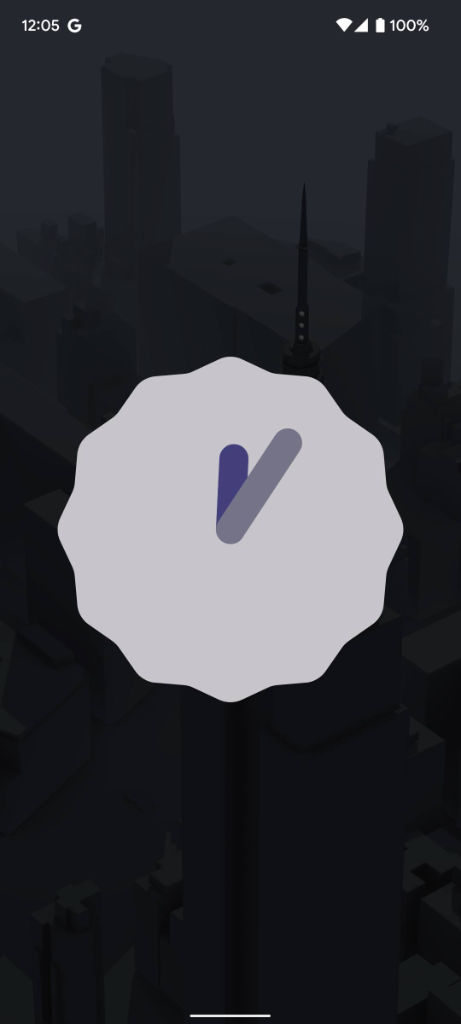
このアナログ時計は指でクルクルして時刻をセットすることができますので、12時にセットしてみます。
12時にセットすると、画面にAndroid 12の「12」という表示と無数の円が表示されました。
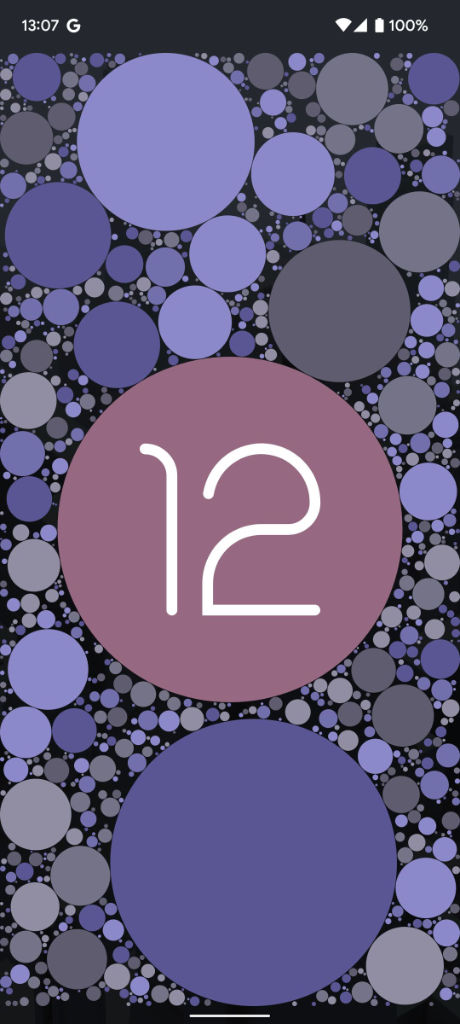
上記の説明、Android バージョン 12の箇所を3回連続でタップ〜12時にセットするまでの流れを簡単な動画にしています。参考にご確認ください。
アナログ時計を12時にセットすることでイースターエッグは起動完了です。
Android 12 イースターエッグ起動後の操作方法
ホーム画面のアプリのない箇所でホーム画面を長押し、ウィジェットを開きます。
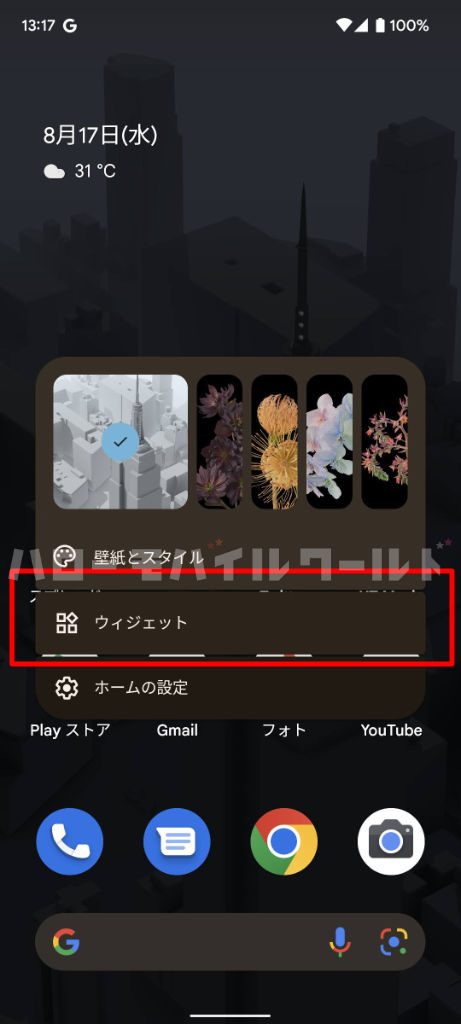
ウィジェットの中に「Android S Easter Egg」Paint Chips 1×1 (以下、カラーパレット)が追加されていることを確認します。
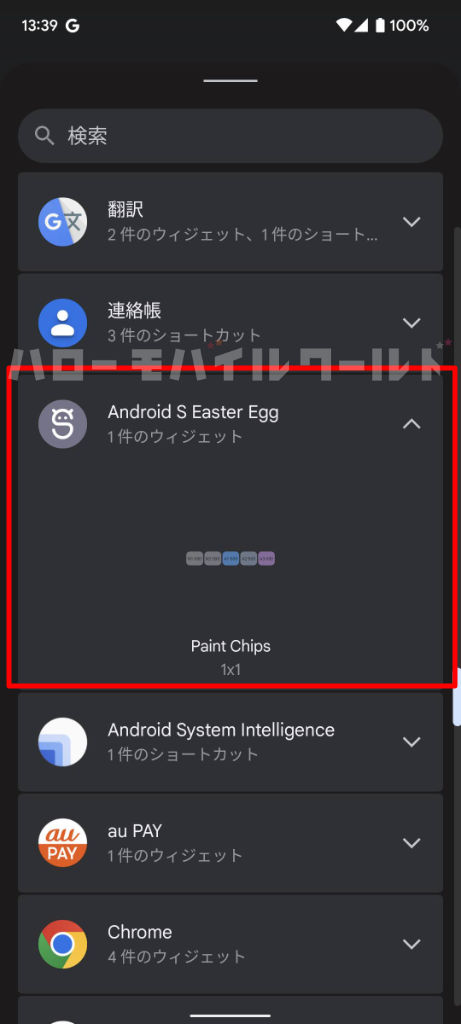
カラーパレットを長押ししてホーム画面に配置します。ウィジェットですので、サイズは自分の好きなサイズに配置することができます。
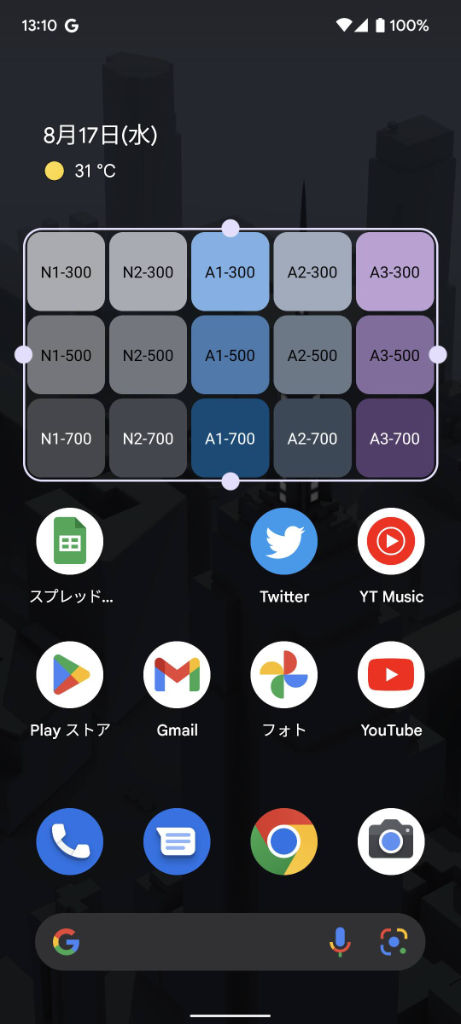
配置したカラーパレットをタップするとカラーパレットが全画面で表示されます。
全画面で表示されたカラーパレットから一色タップすると、その色をコピー・ニアバイシェアで共有することができます。
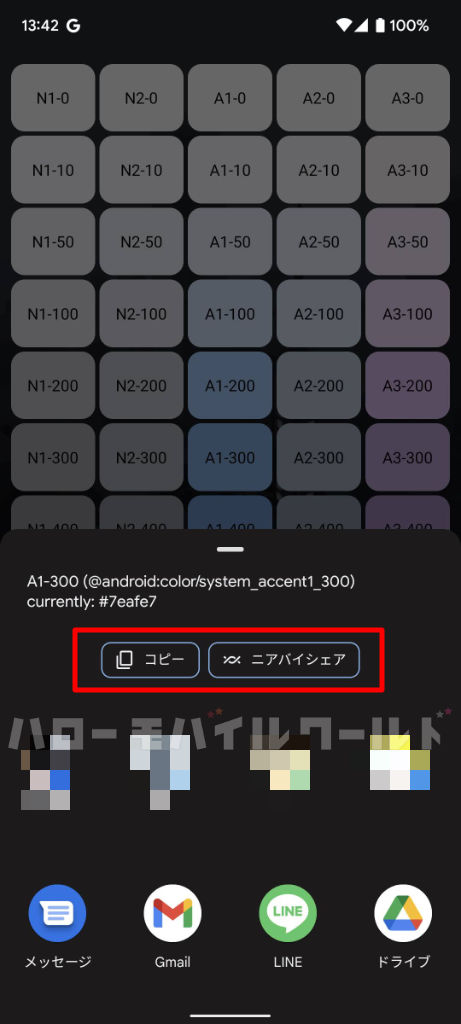
ここで表示されているカラーパレットの色は、設定アプリ > 壁紙とスタイル で設定されているカラーと連動しています。
例えば、緑を選んでいる場合は緑が基本となる表示となります。
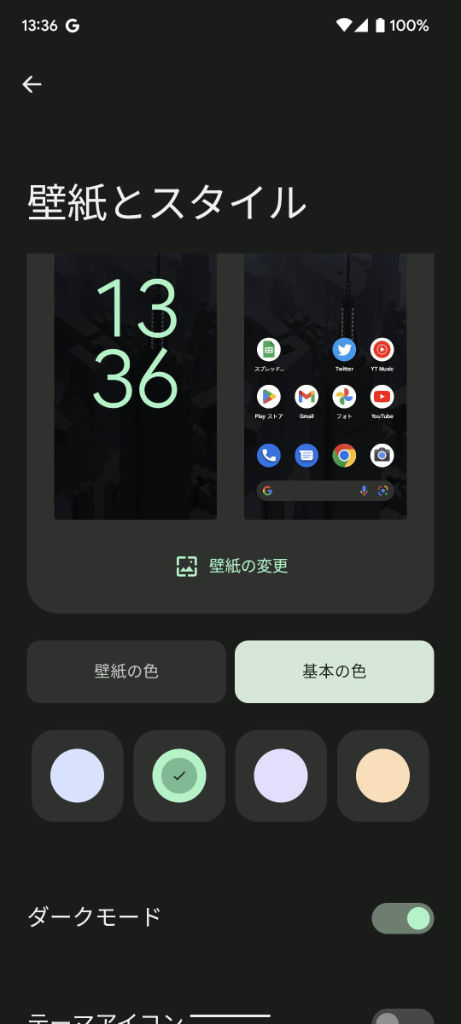
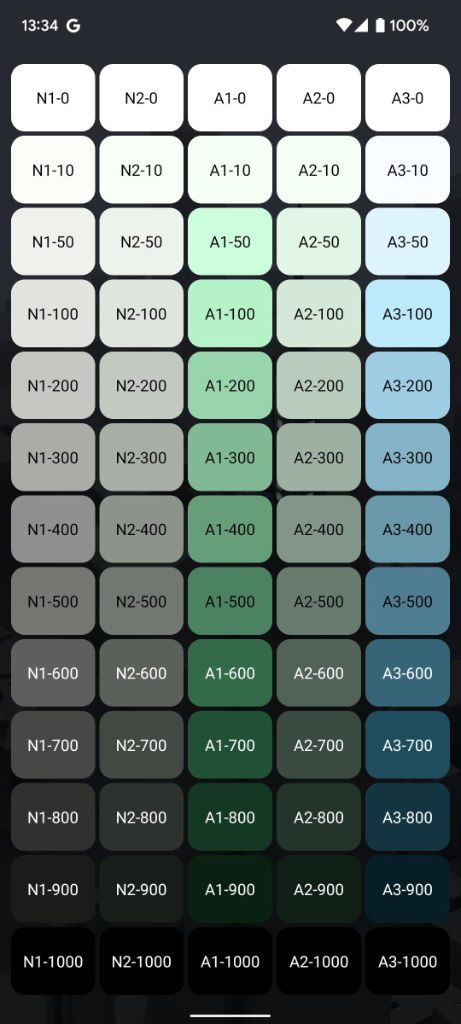
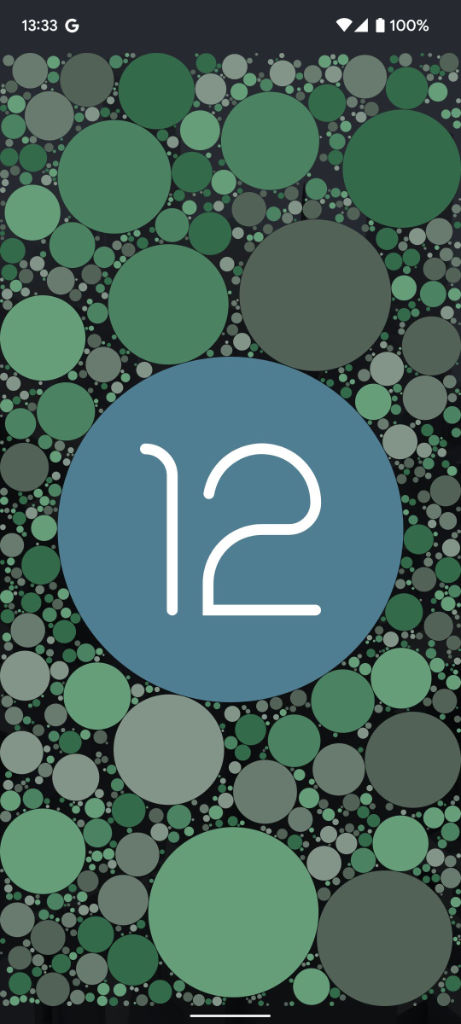
壁紙とスタイルの色を紫に変更してみると、カラーパレットやイースターエッグ起動画面も紫へと変わります。
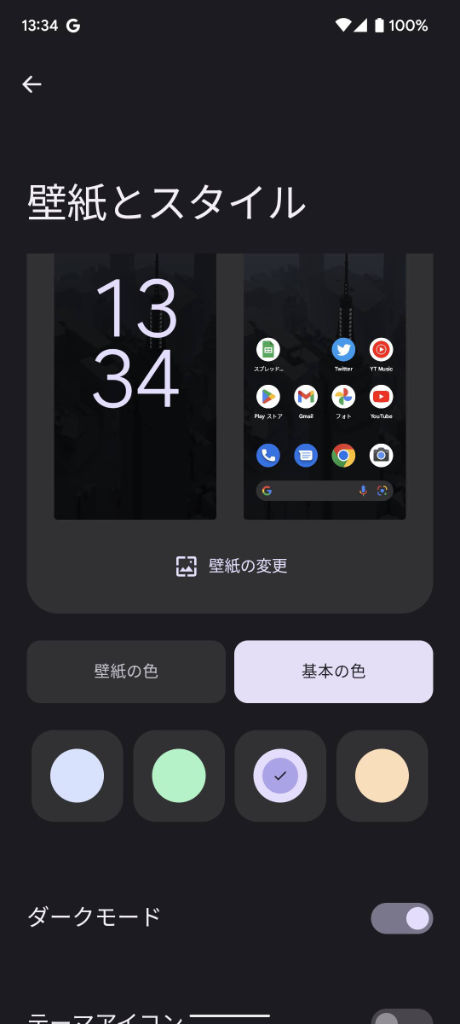
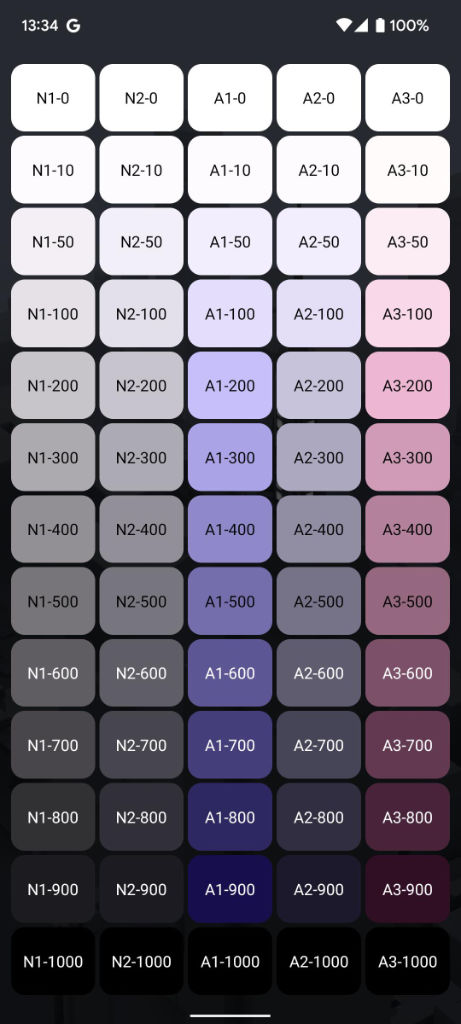
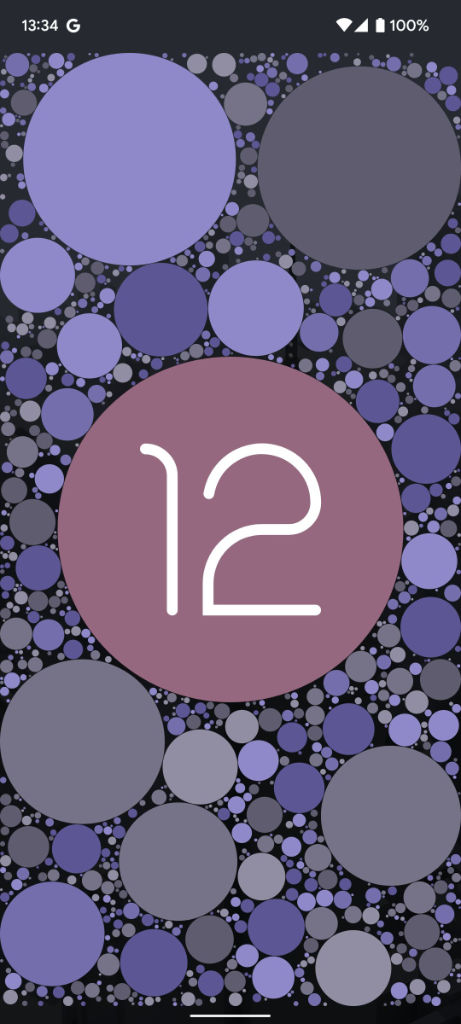
以上でAndroid 12のイースターエッグでカラーパレットウィジェットの追加と共有が可能になりました。
Android バージョン別のイースターエッグ
当ブログでは以下の Android バージョンのイースターエッグを試しました。他のバージョンではどのようなイースターエッグがあるのか参考にご覧ください。
- Android 14 イースターエッグ(惑星探索ゲーム)
- Android 13 イースターエッグ(画面いっぱいの絵文字)
- Android 12 イースターエッグ(カラーパレット)
- Android 11 イースターエッグ(ねこあつめ)
- Android 10 イースターエッグ(パズルゲーム)
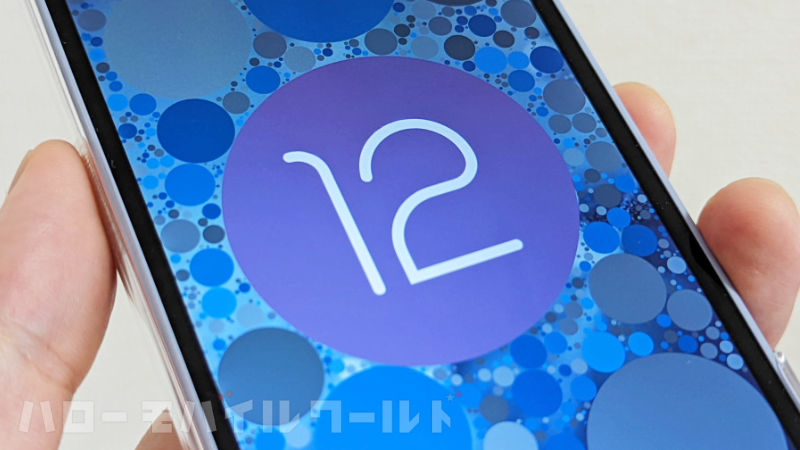
コメント